图解自建企业邮箱域名解析设置
YaHoo!雅虎域名设置解析教程

PS:雅虎域名续费要200多人民币,除非钱多到烧了,否则还是建ห้องสมุดไป่ตู้及时在第一时间转出域名到其他域名注册商进行续费!
国际域名默认注册成功后两个月,也就是60天之后才能转出!到时可以转到Godaddy,原来的有效期依然有效,站长码头()代办转入GoDaddy域名转入业务!(淘宝店地址:)
YaHoo!雅虎域名设置解析教程
1.登陆,点击“small business”然后输入你的雅虎ID和密码,登录进去:
2.点击“domain control pane”进入域名管理界面:
3.控制面板的具体参数,请详细查图片上的标注。
4.域名默认是被锁住的状态,无法更改DNS解析服务器,如需要更改请先解锁。如果获取转移密码,也必须先解锁才可以!
godaddy域名解析教程详解
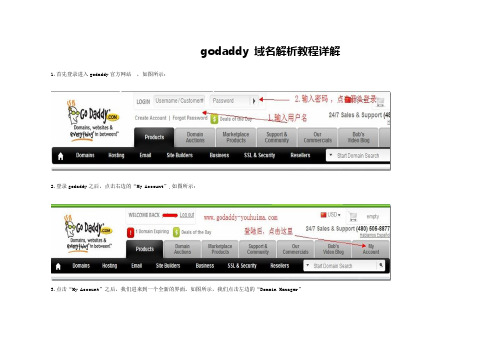
godaddy 域名解析教程详解1.首先登录进入godaddy官方网站,如图所示:
2.登录godaddy之后,点击右边的“My Account”,如图所示:
3.点击“My Account”之后,我们进来到一个全新的界面。
如图所示,我们点击左边的“Domain Manager”
4.接下来看到你的域名管理页面,选择择需要修改域名解析的域名。
点击需要修改域名解析域名。
5.来到这里,域名解析终于要到来了。
把页面滚动条拉到下面一点,如图所示:点击“DNS Manager”下面的“Launch”登录“DNS Manager”管理页面。
6.正式来到godaddy 域名解析这里了。
目前来讲还是挺容易的,当然了,下面的也是很简单大的。
一般就是修改一下a记录和cname记录。
如图所示,在a记录那里,把默认的ip地址改成你的ip地址。
而cname那里,就把www后面的,指向你的域名。
例如你的域名是“” 那么就把www后面的地址写成“”就好了。
注:godaddy 优惠码截图的时候忘了,修改好之后,一定要点击这个保存修改。
7.有时候,我们还需要用到二级域名,在godaddy添加二级域名也是在这里。
如图所示:还是在a记录这里!基本上godaddy 域名解析教程就到这里就完结了,。
动态IP搭建属于自己的企业邮箱服务器

邮箱服务器数据收发是双向的,必然需要公网IP实现。
然,在动态IP环境下,因为IP是动态变化的,普通域名解析是解析特定一个固定IP的,显然不能直接用域名解析实现。
对应在动态公网IP环境下,可利用动态域名解析网络辅助,搭建属于自己的企业邮箱服务器。
原理分析:
动态域名解析,是将域名动态实时解析到本地邮箱服务器的最新IP,即使IP变化后,也不会影响域名正常使用,不影响通过域名的邮箱服务器的邮件收发数据。
动态IP环境时,搭建属于自己的企业邮箱服务器,实现过程:
1.在内网使用开放的nat123动态域名解析。
并添加动态域名解析。
可以使用属于自己的域名,也可直接使用提示域名测试。
3.如邮箱服务器经过路由,需要在路由的转发规则做端口映射(邮件HTTP端口/25端口/110端口)。
4.邮件服务系统部署好,及动态域名解析生效后,即可正常收发邮件了。
电子邮箱设置说明--Foxmail设置详细图解
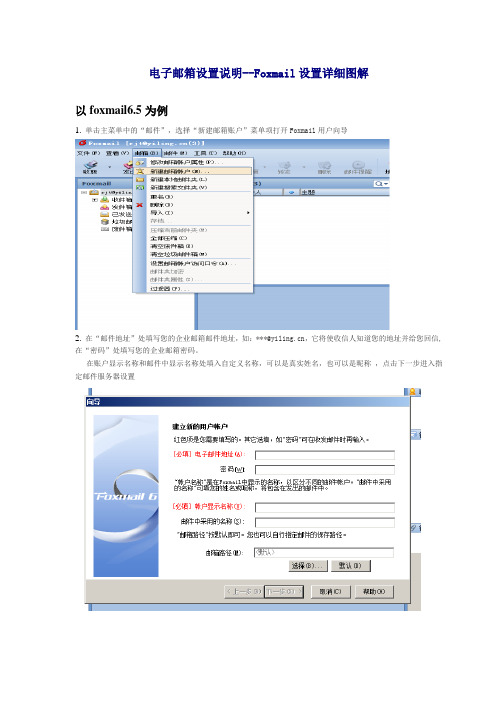
电子邮箱设置说明--Foxmail设置详细图解
以foxmail6.5为例
1.单击主菜单中的“邮件”,选择“新建邮箱账户”菜单项打开Foxmail用户向导
2.在“邮件地址”处填写您的企业邮箱邮件地址,如:***@,它将使收信人知道您的地址并给您回信, 在“密码”处填写您的企业邮箱密码。
在账户显示名称和邮件中显示名称处填入自定义名称,可以是真实姓名,也可以是昵称,点击下一步进入指定邮件服务器设置
3.接受服务器类型选择pop3就收邮件服务器填入邮箱服务器地址(集团局域网内用户)填入192.168.8.8,邮件账户填入企业邮箱的用户名,发送邮件服务器填入邮箱服务器地址(集团局域网内用户)填入192.168.8.8。
点击下一步。
4.点击测试邮件
5.测试成功
6.点击完成就可以正常收发邮件了。
DNS服务器解析邮件域搭建设置

1搭建DNS服务器注:在搭建DNS服务器时填写区域时,可以设置为邮件域,后面就可以不新建区域。
【开始】-【管理你的服务器】-【添加/删除角色】-【下一步】图1-1 选择DNS服务器图1-2 DNS服务器配置向导图1-3 安装DNS服务器图1-4 DNS服务器适用场合图1-5 DNS服务器正向查找区创建图1-6 DNS服务器区域名设置图1-7 文件创建图1-8 区域更新选项图1-9 创建反向查找区图1-10 DNS区域选择图1-11配置完成2创建主机【开始】-【管理你的服务器】-【DNS服务器】-【管理DNS服务器】-【正向查找区域】图2-1 选择要编辑的区域选中正向查找区域,点击右键,选择“新建区域”,创建邮件域,基本上是点击下一步,只是在填写区域的时候设置的是邮件域,如。
创建完成后,创建主机,邮件交换记录。
2.1新建主机新建的主机是指定邮件服务器的地址,在名称处可以不加,只是填写IP地址即可。
选择新建的邮件域,在右侧的框中,点击右键,选择“新建主机(A)”图2-2 新建主机图2-3 新建和父域相同名称的主机2.2新建邮件服务相关的主机2.2.1新建smtp相关的主机在名称处填写smtp图2-4 新建主机图2-5 新建名为smtp的主机2.2.2新建pop相关的主机在名称处填写pop图2-6 新建名为pop的主机2.3新建邮件交换记录新建的邮件交换记录是创建pop3、smtp服务器的地址,在名称填入pop、smtp,在邮件服务器的完全合格的域名处点击“浏览”,选择邮件域中创建的pop、smtp主机(A)。
邮件服务器的优先级设置为1,也可以不修改。
选择新建的邮件域,在右侧的框中,点击右键,选择“新建邮件交换记录(MX)”。
图2-7新建邮件交换器图2-8 新建名为smtp的邮件交换器图2-9 新建名为pop的邮件交换器2.4修改其他文件中主机的地址2.4.1修改起始授机构(SOA)选择类型为“起始授机构(SOA)”的文件,双击进入属性,在“主服务器”的右边点击“浏览”按钮,连续选择“主机(A)”图2-10 修改起始授权机构的主机2.4.2修改名称服务器选择类型为“名称服务器”的文件,双击进入属性,选择服务器,点击下面的“编辑”按钮,在服务器完全合格的域名下面选择“浏览”按钮,选择邮件域的“主机(A)”图2-11 修改名称服务器的主机3访问客户端网络配置:客户端主机的DNS服务器要设置为搭建的DNS服务器地址。
如何使用Outlook设置自主域名电子邮件

如何使用Outlook设置自主域名电子邮件最近,谷歌宣布关闭谷歌应用套餐的免费注册,包括自定义域名的Gmail邮件服务。
许多用户询问有没有一个替代的方案。
国内站点可采用网易免费企业邮服务,国外站点可使用Outlook。
今天我们给出采用Outlook方案。
是一个使用自主域名的有一个免费邮件服务,由微软提供。
此文,我们将教你如何使用 设置自主域名的专业电子邮件。
一、什么是一个自主域名电子邮件?自主域名电子邮件就是具有自己域名后缀的电子邮件。
例如support@样式的电子邮件,这比 yourdomain@这种样式的要好得多。
当然有许多种办法设置这样的电子邮件如你可以使用企业邮局,一般主机商有偿提供。
但是这些有几个问题一就是收费;二就是邮件服务功能不强。
二、如何通过免费设置专业电子邮件要使用Outlook配置自主域名的专业电子邮件,需要配置域名的 MX和 TXT 记录。
MX记录告诉域名服务器你正在使用微软的邮件服务。
TXT 记录将用于验证你的域名拥有权。
步骤 1:注册使用自定义域名服务到 Windows Live Admin Center 单击 Get Started 开始在 注册。
在下一页输入你的域名:下面是让你选择是使用自己的域名还是使用微软的。
我们当然是选择使用自己的域名如 yourname@。
另外你需要提供一个能够接收验证的邮件。
如果你希望使用微软存在的帐户,那么需要你登录。
如果你创建一个新的帐户,则需要填写相关表单。
接下来是需要你接受微软注册条款和激活你的帐户。
之后你就完成了设置专业电子邮件的第一步。
步骤2: 设置 DNS MX 记录以便使用 在注册后,你将会到达 Windows Live Admin Center的域名控制页,并将显示MX 和 TXT 记录字符,这个是需要添加到你的DNS设置内的。
许多wordpress主机提供了cpanel进行帐户管理。
不同的主机有一些轻微的差异。
不顾是哪一个管理面板,都会有一个DNS链接,让你点进去编辑。
邮件服务器域名解析设置方法
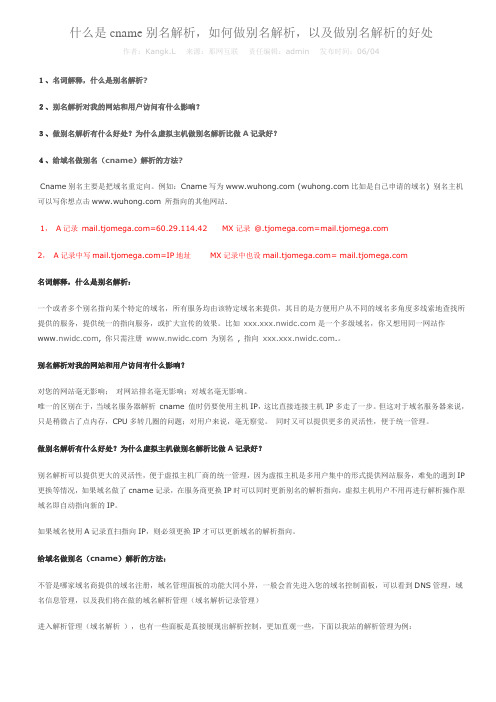
什么是cname别名解析,如何做别名解析,以及做别名解析的好处作者:Kangk.L 来源:那网互联责任编辑:admin 发布时间:06/041、名词解释,什么是别名解析?2、别名解析对我的网站和用户访问有什么影响?3、做别名解析有什么好处?为什么虚拟主机做别名解析比做A记录好?4、给域名做别名(cname)解析的方法?Cname别名主要是把域名重定向。
例如:Cname写为 (比如是自己申请的域名) 别名主机可以写你想点击 所指向的其他网站.1,A记录=60.29.114.42 MX记录@=2,A记录中写=IP地址MX记录中也设= 名词解释,什么是别名解析:一个或者多个别名指向某个特定的域名,所有服务均由该特定域名来提供,其目的是方便用户从不同的域名多角度多线索地查找所提供的服务,提供统一的指向服务,或扩大宣传的效果。
比如是一个多级域名,你又想用同一网站作, 你只需注册为别名, 指向.。
别名解析对我的网站和用户访问有什么影响?对您的网站毫无影响;对网站排名毫无影响;对域名毫无影响。
唯一的区别在于,当域名服务器解析cname 值时仍要使用主机IP,这比直接连接主机IP多走了一步。
但这对于域名服务器来说,只是稍微占了点内存,CPU多转几圈的问题;对用户来说,毫无察觉。
同时又可以提供更多的灵活性,便于统一管理。
做别名解析有什么好处?为什么虚拟主机做别名解析比做A记录好?别名解析可以提供更大的灵活性,便于虚拟主机厂商的统一管理,因为虚拟主机是多用户集中的形式提供网站服务,难免的遇到IP 更换等情况,如果域名做了cname记录,在服务商更换IP时可以同时更新别名的解析指向,虚拟主机用户不用再进行解析操作原域名即自动指向新的IP。
如果域名使用A记录直扫指向IP,则必须更换IP才可以更新域名的解析指向。
给域名做别名(cname)解析的方法:不管是哪家域名商提供的域名注册,域名管理面板的功能大同小异,一般会首先进入您的域名控制面板,可以看到DNS管理,域名信息管理,以及我们将在做的域名解析管理(域名解析记录管理)进入解析管理(域名解析),也有一些面板是真接展现出解析控制,更加直观一些,下面以我站的解析管理为例:注意:在做域名的www主机名的cname别名解析之前,请确认您的域名没有做www主机名的A记录,如有的话请删除;1、在主机名处填写“www”;2、在记录类型选择类型为CNAME记录(别名记录);3、在记录值填写我们赠送给您的免费域名,并以“.”结束;4、点击“立即添加”,完成添加别名解析怎么做CNAME (别名)解析-新网互联版?通常称别名指向。
如何在域名系统中设置邮件解析(四)

如何在域名系统中设置邮件解析随着互联网的发展,电子邮件成为我们日常生活和工作中最重要的沟通工具之一。
在建立自己的网站时,设置邮件解析是一个必不可少的步骤。
本文将介绍如何在域名系统中设置邮件解析,以确保您的电子邮件能够正常收发。
1. 了解MX记录MX记录是设置邮件解析的关键。
MX记录(Mail eXchanger)指定了接收特定域名的电子邮件的邮件服务器。
每个域名可以有多个MX记录,用于优先级排序。
当发送人在发邮件时,电子邮件将被发送到MX 记录中指定的服务器。
2. 登录域名注册商的控制面板要设置邮件解析,首先需要登录域名注册商提供的控制面板。
在大多数情况下,您可以通过提供的用户名和密码登录。
3. 找到DNS管理界面一旦登录成功,找到DNS管理界面。
这个界面可能称为“DNS管理”、“DNS设置”或类似的名称。
如果您不能找到,请咨询您的域名注册商的技术支持。
4. 创建MX记录在DNS管理界面中,您将看到一个选项来添加新的DNS记录。
选择“MX记录”。
然后,您将需要填写以下信息:a. 主机名:这是您的域名的名称前缀(例如:mail)。
b. TTL(生存时间):这是记录在DNS服务器缓存中的时间。
您可以选择将其设置为较长时间,以减少DNS查询的次数。
c. 优先级:设置不同MX记录之间的优先级。
较低的数字表示较高的优先级。
通常,将一个较高的优先级(例如10)分配给您首选的邮件服务器,然后将一个较低的优先级(例如20)分配给备用服务器。
d. 目标:这是您的邮件服务器的域名。
您需要咨询您的电子邮件服务提供商以获取正确的目标。
5. 保存设置完成上述设置后,点击“保存”或“确认”按钮以保存设置。
这些更改可能需要一些时间才能在互联网上生效,通常需要几个小时或更长时间。
6. 进行测试设置MX记录后,您应该进行测试以确保邮件解析设置正确。
您可以发送一封电子邮件到您的域名上的电子邮件地址,并确认是否成功收到。
如果未收到电子邮件,您可以检查MX记录和其他设置是否正确,或者咨询您的域名注册商或电子邮件服务提供商的技术支持。
- 1、下载文档前请自行甄别文档内容的完整性,平台不提供额外的编辑、内容补充、找答案等附加服务。
- 2、"仅部分预览"的文档,不可在线预览部分如存在完整性等问题,可反馈申请退款(可完整预览的文档不适用该条件!)。
- 3、如文档侵犯您的权益,请联系客服反馈,我们会尽快为您处理(人工客服工作时间:9:00-18:30)。
图解自建企业邮箱域名解析设置(A与MX记录)
如果域名没有做解析,只能用于内网收发邮件。
要想实现与外网邮箱的收发,需要做域名解析。
是在“域名解析后台”进行设置(域名提供商提供“域名解析后台")。
1. 域名的申请
目前在国内提供域名申请的服务商很多,下面列表常见的服务商以供考。
万网、新网、商务中国
有关域名的申请可以请见各网站的相关说明,在此就不作详细说明。
域名一般是每年是要缴一定的服务费的。
2. 域名的设置
下面我们以万网为例来讲述设置的全过程,其他的域名服务商的所提供域名设置与此类似。
如果您有固定 IP 地址,请参考下面的“A. 域名与固定 IP 地址的设置”;
如果您没有固定 IP 地址,而申请了动态域名,请直接参考“B. 域名与动态域名的配合”。
A. 域名与固定IP 地址的设置
1)登录万网账户进入【控制台】
2)在管理后台找到【域名】菜单
3)在“增加新记录”下增加 MX 记录,类型选择 MX记录,值可以填写主机名,也可以填写你的固定的 IP 地址。
我们这里填写主机名:, 优先级设置为5
说明:值的最后有一个点,代表主机名结束。
在有些域名服务商网站设置的时候不会自动帮您加上,如果漏掉的话 DNS 服务器在解析的时候,会自动并上你的域名,这样会引起解析错误。
4)如果 MX 记录设置的值为主机名或是域名,则需要增加对应的 A 记录。
例如我们MX 记录的值设置的是 则需要增加一条相应的 A 记录。
5)对于某些客户需要用客户端来收发邮件,建议增加pop,smtp,imap记录。
增加完毕,可以在记录列表中看到设置的MX记录和A记录。
B. 域名与动态域名的配合
1)登录万网账户进入【控制台】
2)在管理后台找到【域名】菜单
3)在“增加新记录”下增加 MX 记录,类型选择MX记录,值可以填写动态域名,优先级一般设置为5。
说明:值的最后有一个点,代表主机名结束。
在有些域名服务商网站设置的时候不会自动帮您加上,如果漏掉的话 DNS 服务器在解析的时候,会自动并上你的域名,这样会引起解析错误。
4)万网还提供了主机名可以指向到一个别名(CNAME 记录),这时我们可以设置一个主机名 ,指向到动态域名 。
5)对于某些客户需要用客户端来收发邮件,建议增加pop,smtp,imap记录。
增加完毕,可以在记录列表中看到设置的 MX 记录和 CNAME 记录。
正确安装设置完 U-Mail Server。
并对 Internet 开放 SMTP 25 , POP3 110 , Webmail 80 等端口(经过路由的需要做端口映射),您的邮件服务器就可以正常使用了。
注意:
1. 域名的 MX 或 A 记录设置后一般需要 12-24小时才能生效,各域名服务商的更新时间不完全一样,所以生效时间也不一样。
下面的安装和设置过程中,我们假定域名设置已经生效。
用户在域名设置没有生效前,可以在需要填写主机名的位置,暂时使用你的 IP 地址或动态域名地址来代替换。
2. 在下面的设置过程中我们和 作为例子,用户在实际运用中可以根据自己的实际情况,来设置确定要申请的域名,并以新申请的域名来设置邮件系统。
